PIXUS MP270の取扱説明書・マニュアル [全116ページ 14.82MB]
mp270-bg-jp-v1-a.pdf
http://cweb.canon.jp/.../mp270-bg-jp-v1-a.pdf - 14.82MB
- キャッシュ
33669view
116page / 14.82MB
93困ったときには困ったときには名刺サイズの用紙がつまった次の手順でつまった用紙を取り除いてください。重 要名刺サイズの用紙は、横向きにセットできません。1 本製品の電源を切る2 スキャナーユニット(カバー)を開け、つまった用紙を取り除くこのとき、本製品の内部の部品に触れないように注意してください。3 用紙を取り除いたら、スキャナーユニット(カバー)を閉じたあとに電源を入れ直す本製品に送信されていた印刷データは消去されますので、もう一度印刷をやり直してください。用紙が引き抜けない場合や、紙片が取り除けない場合、また取り除いても用紙づまりエラーが解除されない場合には、お客様相談センターまたは修理受付窓口に修理をご依頼ください。⇒「お問い合わせの前に」(P.103)それ以外のとき次のことを確認してください。チェック 1 排紙口付近に異物はありませんかチェック 2 後トレイに異物は入っていませんか後トレイに物が入っている場合は、必ず本製品の電源を切り、電源プラグをコンセントから抜いて、落としたものを取り除いてください。チェック 3 反りのある用紙を使用していませんか⇒「印刷面が汚れる/こすれる」の「チェック 3 反りのある用紙は、反りを直してから使用してください」(P.85)パソコンの画面にメッセージが表示されている「エラー番号:B200 プリンタートラブルが発生しました。プリンターの電源を切り、電源プラグをコンセントから抜いてください。その後、修理受付窓口へ修理をご依頼ください」が表示されている本製品の電源を切ってから、電源プラグをコンセントから抜いてください。パーソナル機器修理受付センターまたはお近くの修理受付窓口に修理をご依頼ください。⇒「お問い合わせの前に」(P.103)「エラー番号:**** プリンタートラブルが発生しました。プリンターの電源を切り、もう一度電源を入れてください。エラーが解除されないときは、プリンターの取扱説明書を参照してください」が表示されている「****」部分は半角英数字で表示され、表示が異なります。 「5100」と表示された場合FINEカートリッジホルダーの動きが妨げられていないか確認してください。パソコンで印刷を中止して、本製品の電源を切ってください。それから、FINEカートリッジホルダーの保護材やつまった用紙など、FINEカートリッジホルダーの動きを妨げているものを取り除き、本製品の電源を入れ直してください。◦◦
参考になったと評価
 35人が参考になったと評価しています。
35人が参考になったと評価しています。
その他の取扱説明書
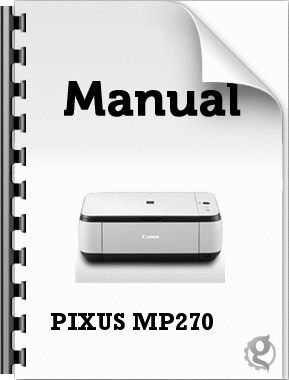
2486 view

12323 view
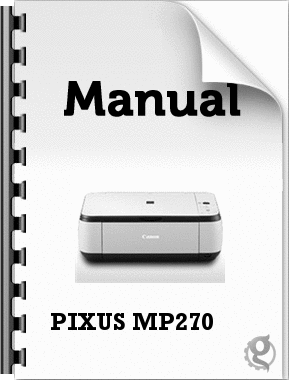
861 view








 35人が参考になったと評価しています。
35人が参考になったと評価しています。



